Como atualizar a aplicação Vizio TV: Um guia passo-a-passo
Como atualizar a aplicação Vizio Tv Se possui uma TV Vizio, manter a sua aplicação de TV actualizada é essencial para garantir que tem acesso às mais …
Ler o artigo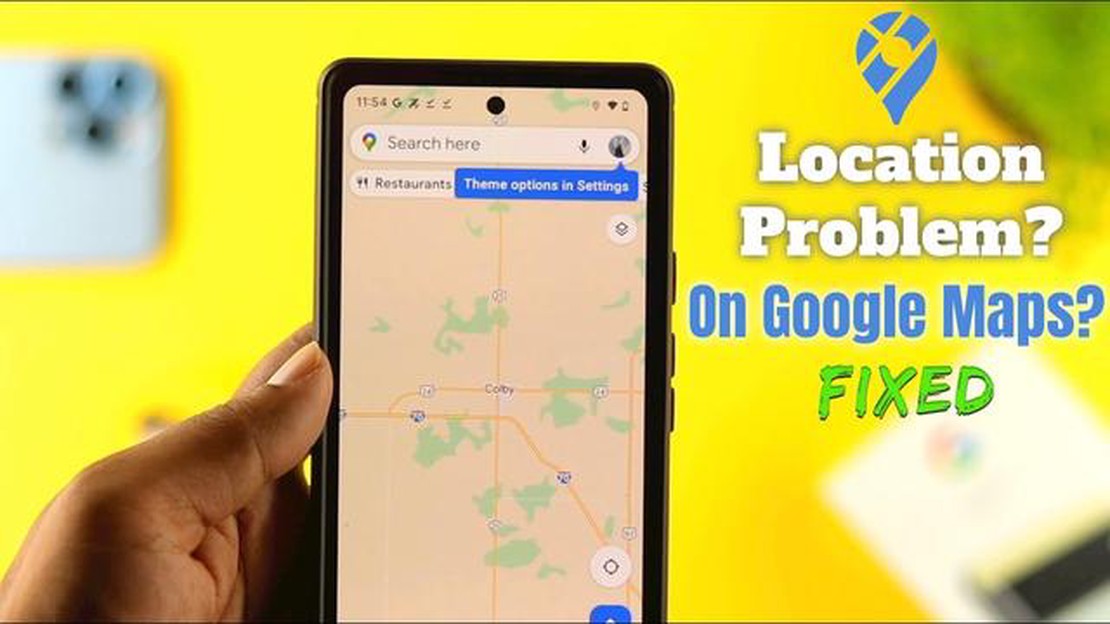
O Google Maps é uma ferramenta incrivelmente útil para navegar e encontrar direcções para os destinos desejados. No entanto, pode haver alturas em que se depara com um problema frustrante em que o Google Maps não apresenta a rota que está a tentar seguir. Isto pode ser especialmente problemático se estiver a depender da aplicação para navegação ou se estiver numa área desconhecida.
Podem existir várias razões pelas quais o Google Maps não está a apresentar o percurso. Pode dever-se a um problema com a sua ligação à Internet, a uma falha na aplicação ou a um problema com o dispositivo que está a utilizar. Seja qual for a causa, pode ter a certeza de que existem passos que pode seguir para resolver o problema e voltar ao caminho certo.
Neste guia passo-a-passo, iremos guiá-lo através do processo de resolução de problemas para corrigir o facto de o Google Maps não mostrar o percurso. Quer esteja a utilizar o Google Maps no seu smartphone, tablet ou computador, estes métodos são aplicáveis a todas as plataformas. Por isso, vamos começar a trabalhar e fazer com que o seu Google Maps volte a funcionar como pretendido!
Se estiver a ter problemas com o facto de o Google Maps não apresentar o itinerário, isso pode ser frustrante e inconveniente, especialmente quando confia na aplicação para navegação. Este problema pode ocorrer por vários motivos, como uma má ligação à Internet, definições incorrectas ou falhas de software. Felizmente, existem vários passos que pode seguir para solucionar e corrigir este problema.
Antes de avançar para os passos de resolução de problemas, é essencial garantir que tem uma ligação à Internet estável. O Google Maps depende de dados em tempo real, pelo que uma ligação fraca ou instável pode impedir que a aplicação apresente o percurso corretamente. Certifique-se de que está ligado a uma rede Wi-Fi fiável ou de que tem uma ligação de dados móveis forte.
Além disso, verifique se os seus serviços de localização estão activados para o Google Maps. Isto permite que a aplicação aceda ao GPS do seu dispositivo e forneça uma navegação precisa. Para verificar isto, aceda às definições do dispositivo, encontre as definições de localização e certifique-se de que o Google Maps tem permissões para aceder à sua localização.
Se o problema persistir, experimente limpar a cache e os dados da aplicação Google Maps. Ao longo do tempo, os dados acumulados podem causar falhas e impedir que a aplicação funcione corretamente. Para limpar a cache e os dados, aceda às definições do dispositivo, encontre as definições da aplicação, localize o Google Maps e escolha a opção para limpar a cache e os dados.
Outro passo eficaz para a resolução de problemas é atualizar a aplicação Google Maps para a versão mais recente. Os programadores lançam frequentemente actualizações para corrigir erros e melhorar o desempenho da aplicação. Visite a Google Play Store ou a App Store, dependendo do seu dispositivo, e verifique se existem actualizações disponíveis para o Google Maps. Instale as actualizações, caso estejam disponíveis.
Em alguns casos, desativar a otimização da bateria do Google Maps pode ajudar a resolver o problema. As definições de otimização da bateria podem limitar a funcionalidade da aplicação e impedir a sua execução em segundo plano, o que pode afetar a sua capacidade de apresentar percursos. Para desativar a otimização da bateria, aceda às definições do seu dispositivo, encontre as definições da bateria, localize o Google Maps e desactive a otimização da bateria para a aplicação.
Se nenhum dos passos acima referidos resolver o problema, considere desinstalar e reinstalar a aplicação Google Maps. Isto pode ajudar a eliminar quaisquer falhas de software que possam estar a causar o problema. Basta localizar a aplicação Google Maps no seu dispositivo, desinstalá-la e, em seguida, reinstalá-la a partir da respectiva loja de aplicações.
Se tudo o resto falhar, pode tentar utilizar temporariamente uma aplicação de navegação alternativa ou contactar o suporte da Google para obter mais assistência. Poderão ter recomendações específicas ou estar a par de problemas conhecidos relacionados com o facto de a aplicação Google Maps não mostrar percursos.
Leia também: Dicas para encontrar o melhor casino online: como escolher um estabelecimento de jogo fiável e rentável?
Ao seguir estes passos, deverá conseguir resolver o problema de o Google Maps não mostrar o itinerário e voltar a utilizar a aplicação para uma navegação sem problemas.
Se estiver a ter o problema de o Google Maps não mostrar um percurso, existem várias soluções possíveis que pode experimentar:
Se nenhuma destas soluções funcionar, poderá ser necessário contactar o suporte da Google para obter mais assistência.
Se estiver a ter problemas com o facto de o Google Maps não apresentar percursos, um dos primeiros passos de resolução de problemas que pode seguir é limpar a cache e os dados da aplicação. Isto pode ajudar a resolver determinadas falhas ou conflitos que possam estar a causar o problema.
Limpar a cache e os dados do Google Maps pode ajudar a resolver quaisquer problemas temporários que possam estar a impedir a apresentação de percursos. No entanto, tenha em atenção que esta ação também irá remover quaisquer preferências ou definições guardadas na aplicação, pelo que poderá ter de as configurar novamente mais tarde.
Se a atualização do Google Maps não resolver o problema, ou se não houver uma atualização disponível, avance para o passo seguinte.
Leia também: Corrigir o erro PS4 NP-40831-6: Soluções fáceis e correcções 2023 [Nome do site]
Uma das razões comuns pelas quais o Google Maps poderá não estar a mostrar o percurso deve-se às definições de otimização da bateria no seu dispositivo. Quando a otimização da bateria está activada para o Google Maps, pode restringir o acesso da aplicação aos serviços de localização, o que pode impedir a apresentação do percurso.
Para desativar a otimização da bateria para o Google Maps, siga estes passos:
Ao desativar a otimização da bateria para o Google Maps, a aplicação terá acesso ilimitado aos serviços de localização e deverá ser capaz de mostrar o percurso corretamente.
Se as soluções anteriores não resolverem o problema, pode tentar repor as preferências da aplicação no seu dispositivo. Isto pode ajudar a resolver quaisquer problemas de configuração que possam estar a fazer com que o Google Maps não mostre percursos. Eis como o fazer:
Depois de repor as preferências da aplicação e de se certificar de que as permissões necessárias estão activadas, abra novamente o Google Maps e verifique se o problema está resolvido. Caso contrário, pode tentar o passo seguinte.
Poderá haver várias razões para o Google Maps não estar a mostrar um percurso. Algumas razões comuns incluem uma ligação à Internet fraca, uma versão desactualizada da aplicação ou definições incorrectas. Recomenda-se que verifique a sua ligação à Internet, actualize a aplicação e certifique-se de que as definições correctas estão activadas.
Se o Google Maps não estiver a mostrar um percurso no seu dispositivo Android, existem alguns passos de resolução de problemas que pode experimentar. Em primeiro lugar, certifique-se de que as suas definições de localização estão activadas e definidas para uma precisão elevada. Além disso, limpe a cache e os dados da aplicação Google Maps e reinicie o dispositivo. Se o problema persistir, tente atualizar a aplicação para a versão mais recente ou reinstalá-la.
Se o Google Maps não estiver a mostrar um percurso no seu iPhone, pode tentar várias soluções. Em primeiro lugar, certifique-se de que tem uma boa ligação à Internet e de que a aplicação está actualizada. Deve também verificar se os serviços de localização estão activados para o Google Maps nas definições do seu dispositivo. Outra opção é forçar o fecho da aplicação e voltar a abri-la, ou mesmo reiniciar o iPhone. Se nenhuma destas opções funcionar, tente reinstalar a aplicação.
Sim, é possível corrigir o facto de o Google Maps não apresentar um percurso no seu computador. Pode começar por limpar a cache e os cookies do seu navegador, bem como desativar quaisquer extensões do navegador que possam interferir com a funcionalidade do Google Maps. Além disso, certifique-se de que tem uma ligação à Internet estável e de que está a utilizar a versão mais recente do seu navegador. Se o problema persistir, tente abrir o Google Maps num navegador diferente.
Existem várias razões possíveis para o Google Maps não apresentar percursos. Pode dever-se a uma má ligação à Internet, a uma versão desactualizada da aplicação, a definições incorrectas ou a problemas com os serviços de localização do dispositivo. Outros factores, como o elevado tráfego de rede ou problemas temporários no servidor, também podem afetar a funcionalidade de encaminhamento. É melhor resolver o problema verificando os factores acima mencionados e tomando as medidas adequadas para os resolver.
Como atualizar a aplicação Vizio Tv Se possui uma TV Vizio, manter a sua aplicação de TV actualizada é essencial para garantir que tem acesso às mais …
Ler o artigoSony Xperia 1 e Xperia 5 recebem agora a atualização do Android 10 Excelentes notícias para os utilizadores do Sony Xperia 1 e do Xperia 5! A tão …
Ler o artigo8 melhores alternativas ao YouTube Music em 2023 O YouTube tem sido uma plataforma de referência para os amantes da música em todo o mundo, …
Ler o artigoManeira fácil de corrigir o erro ssl_error_bad_mac_alert no firefox O erro ssl_error_bad_mac_alert ocorre no navegador Firefox e está relacionado com …
Ler o artigoUm sítio de escrita de ensaios em que pode confiar! Por vezes, os estudantes têm dificuldade em escrever um ensaio. As razões podem ser várias: desde …
Ler o artigoComo utilizar o carregador sem fios O carregamento sem fios tornou-se cada vez mais popular nos últimos anos, uma vez que oferece uma forma cómoda e …
Ler o artigo